このガイドでは、Canvaを使用して魅力的なYouTubeのサムネイルをステップバイステップで作成する方法を学びます。これにより、視聴者の注意を引くことができます。サムネイルは、視聴者があなたのビデオに出くわしたときに最初に目にするものです。うまくデザインされたサムネイルを使うことで、ビデオのクリック率を大幅に向上させることができます。Canvaは、創造的で魅力的なサムネイルを作成するための多くのオプションを提供する使いやすいデザインツールです。それでは、さっそく始めましょう!
最も重要なポイント
- YouTubeのクリック率にとって魅力的なサムネイルは不可欠です。
- テーマに合ったクリエイティブな背景色を使用します。
- サムネイルをより興味深くするために効果的なグラフィックやテキストを追加します。
- 異なるデザインを試してみて、既存のサムネイルからインスピレーションを得ます。
ステップバイステップガイド
サムネイルを作成するためにCanvaアカウントにログインし、新しいデザインを作成します。YouTubeのサムネイル用のテンプレートのうち、手動で寸法を設定するか、1つを選択します。
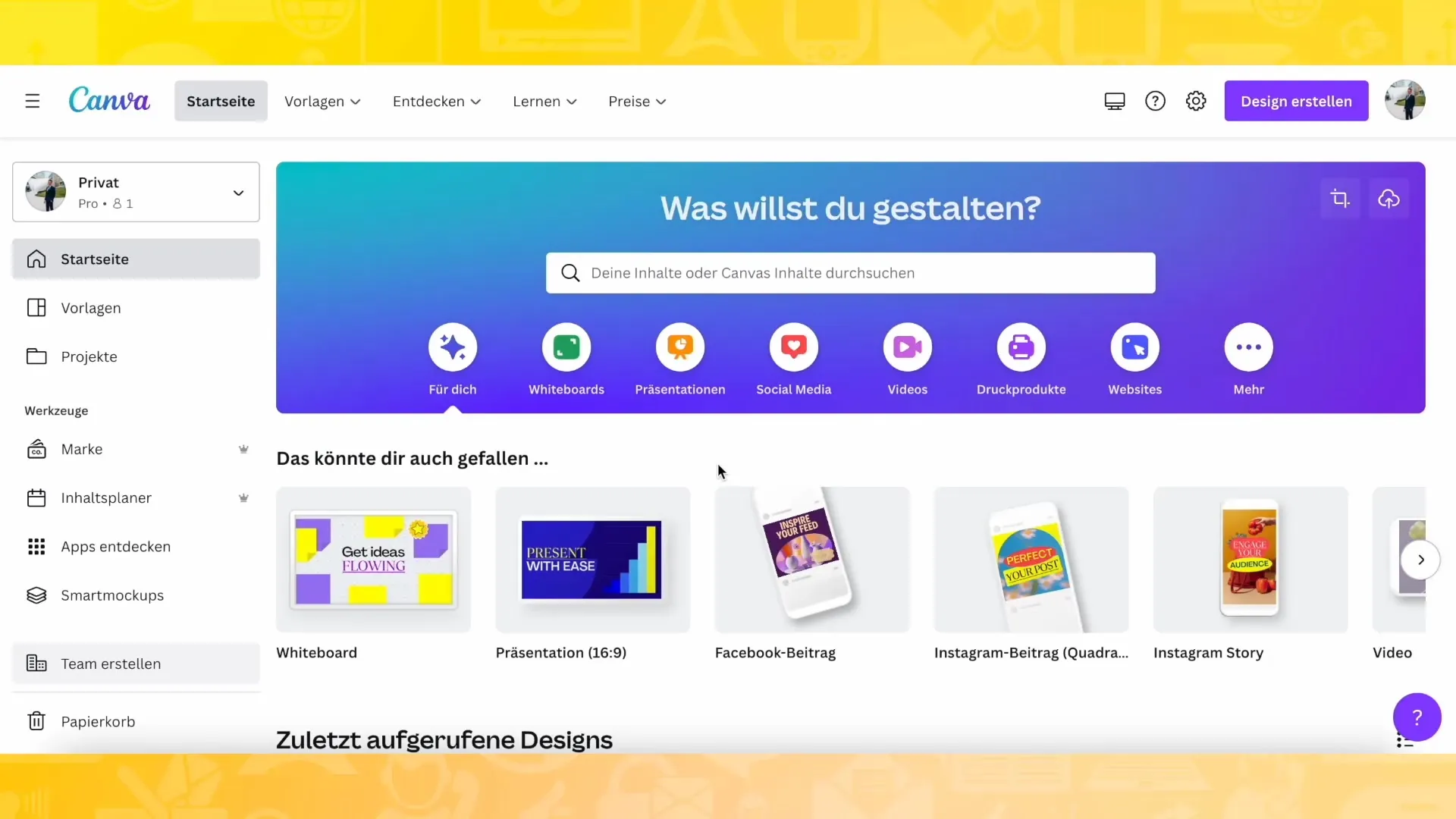
サムネイルのスタイルを魅力的にするために、以前に使用したInstagramの投稿スタイルと似た背景色を選択することを考慮してください。Canvaの「最近使用した」カテゴリを使用して、これらの背景に簡単にアクセスできます。
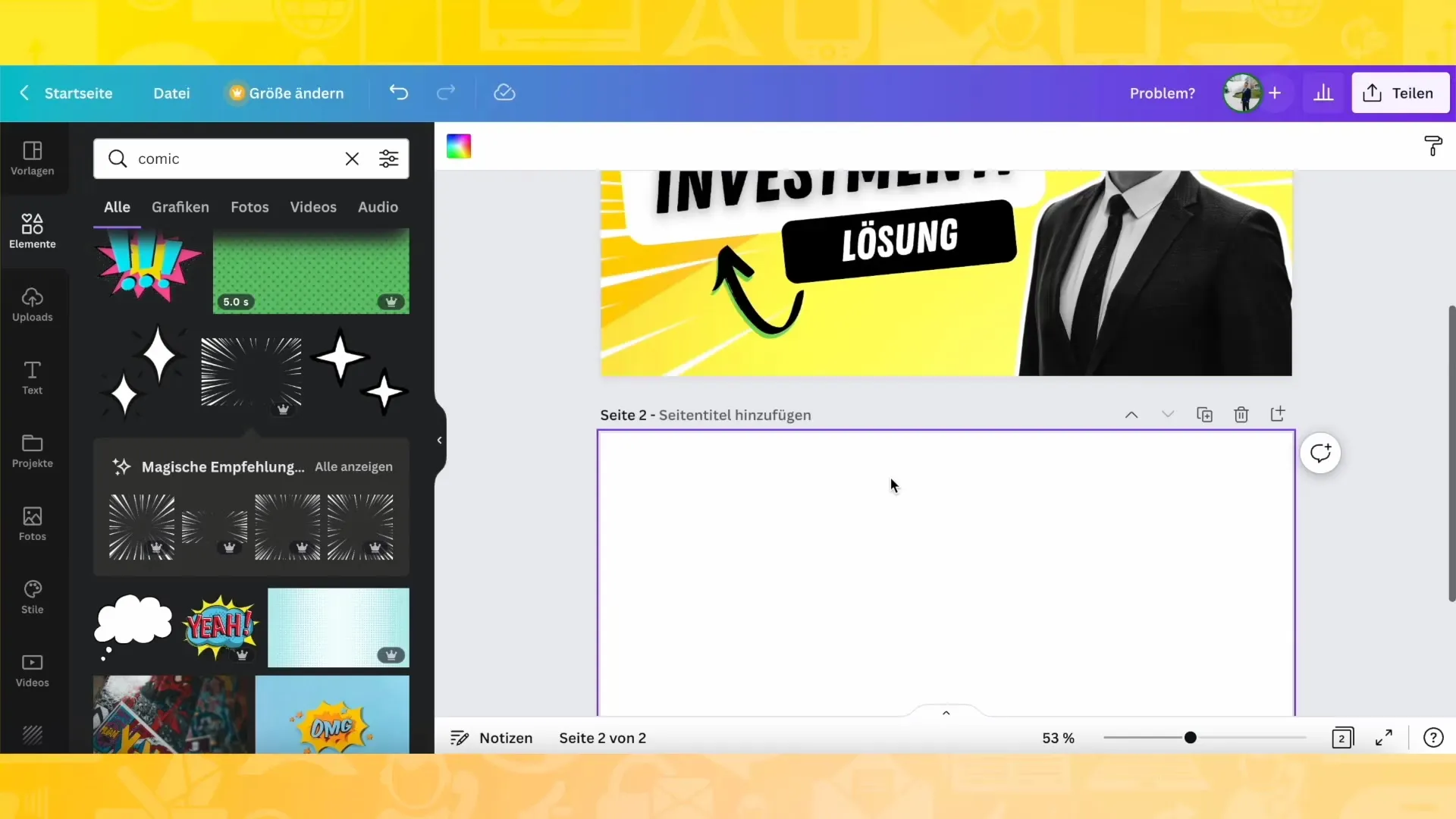
明るいまたは暗い背景を使用するかどうかを考えてみてください。緑や青などの色を取り入れ、クリエイティブになりましょう。他の投稿からインスピレーションを受け、独自のスタイルを開発してください。
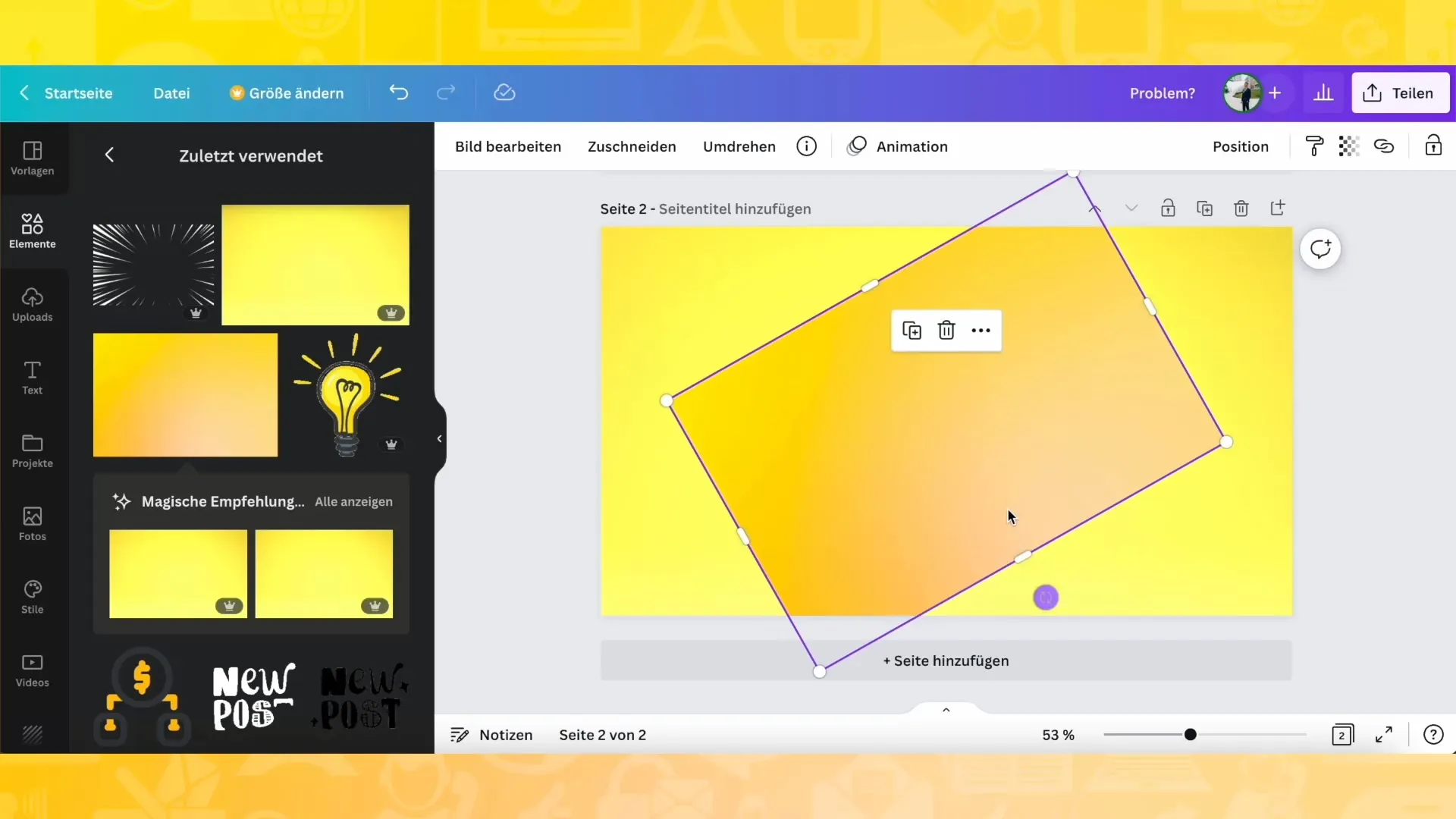
自分自身またはテーマから標準の画像を選択してください。使用可能な複数の写真がありますか?将来のサムネイルで使用できるさまざまなポジションと反応を追加することを検討して、サムネイルの多様性を高めます。
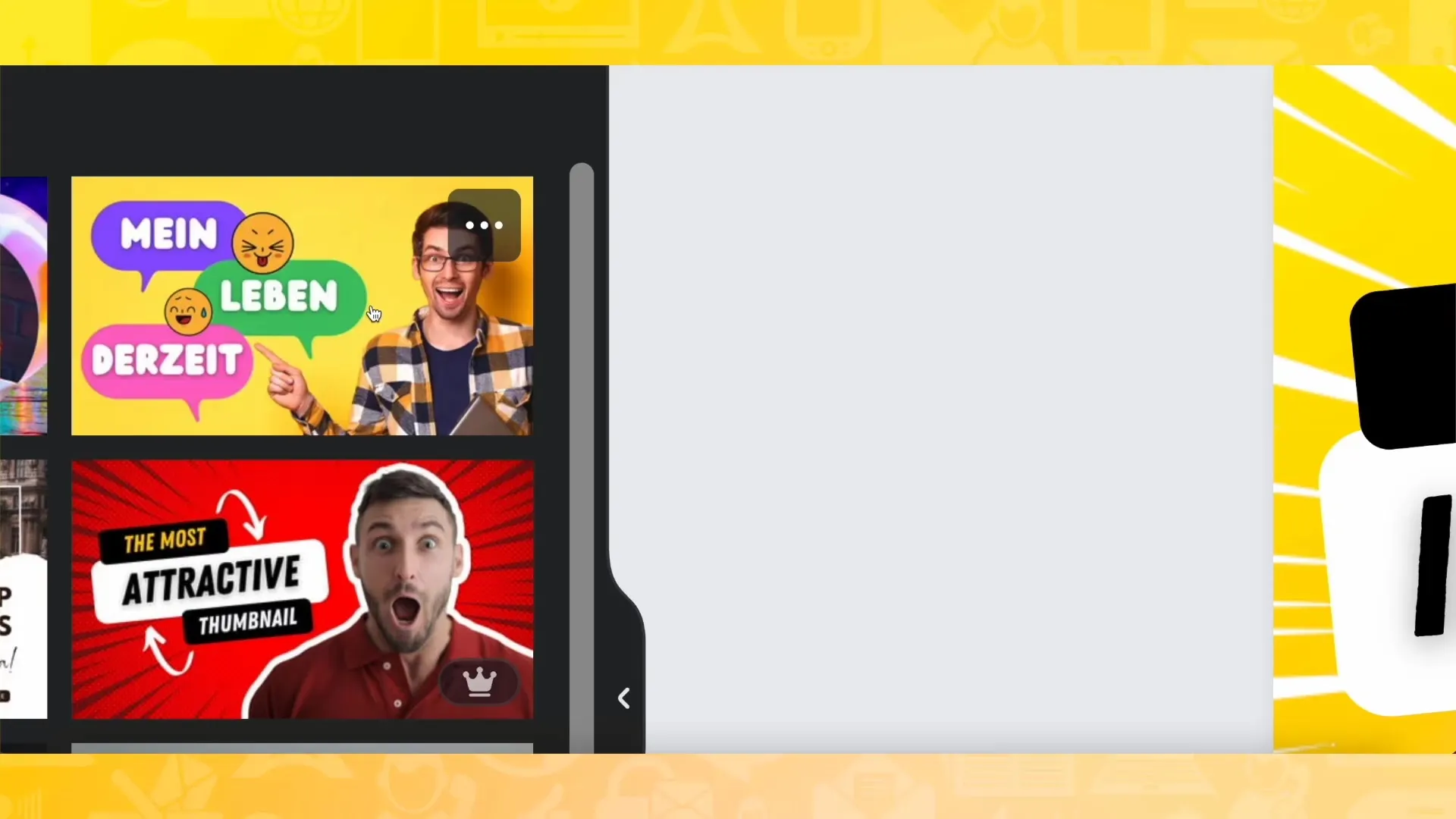
これらの画像の作成に時間を浪費せず、Canvaを使用して将来のサムネイルで使用できる様々な反応のコラージュを作成します。この方法を使用すると時間を節約し、独自の識別を確保できます。
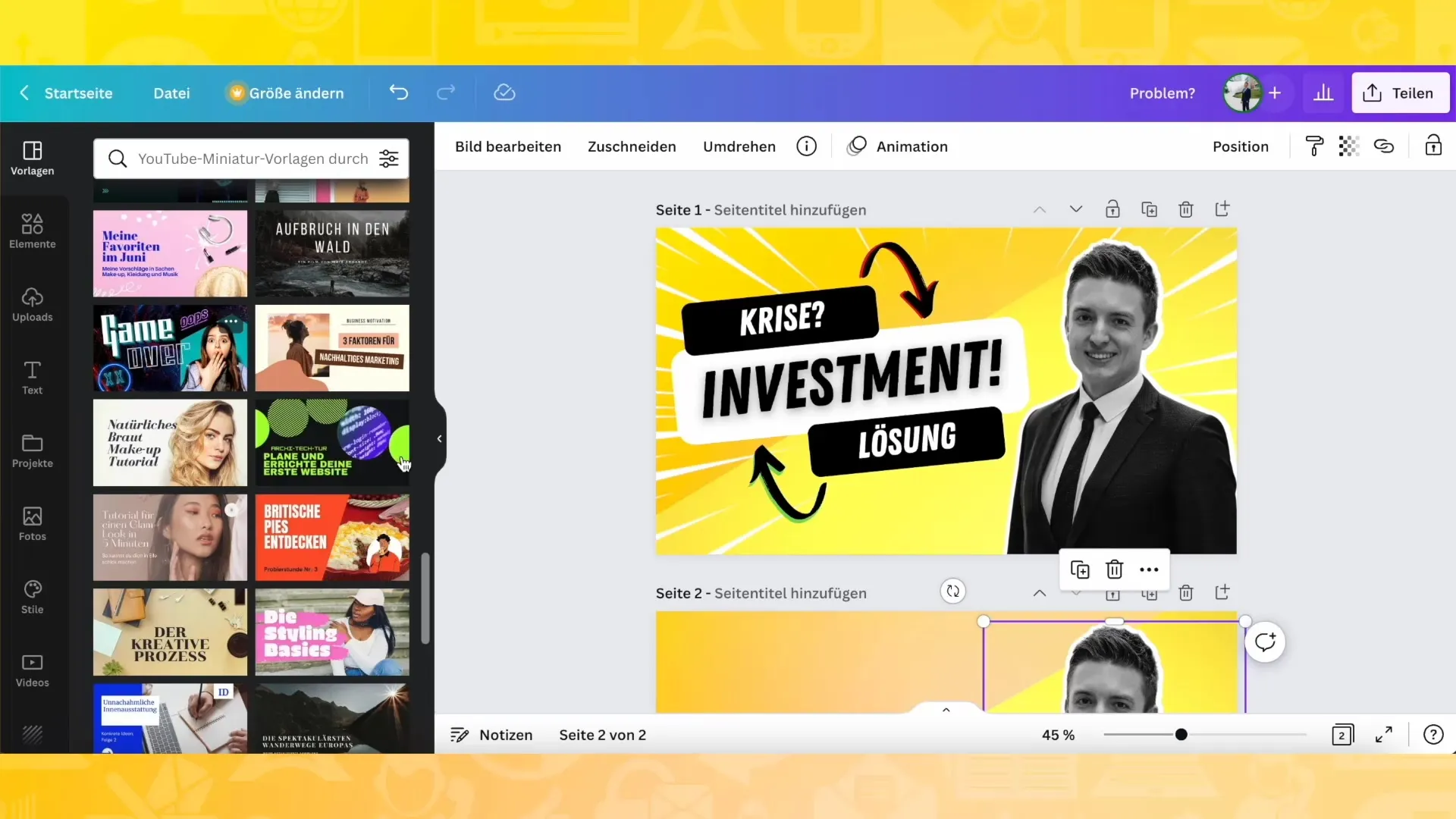
サムネイルで伝えたいメッセージを考えてみてください。たとえば、「危機」と「解決」というテーマの場合、これらのポイントを示す矢印や他のグラフィックエレメントを追加して、視聴者の興味を引きます。
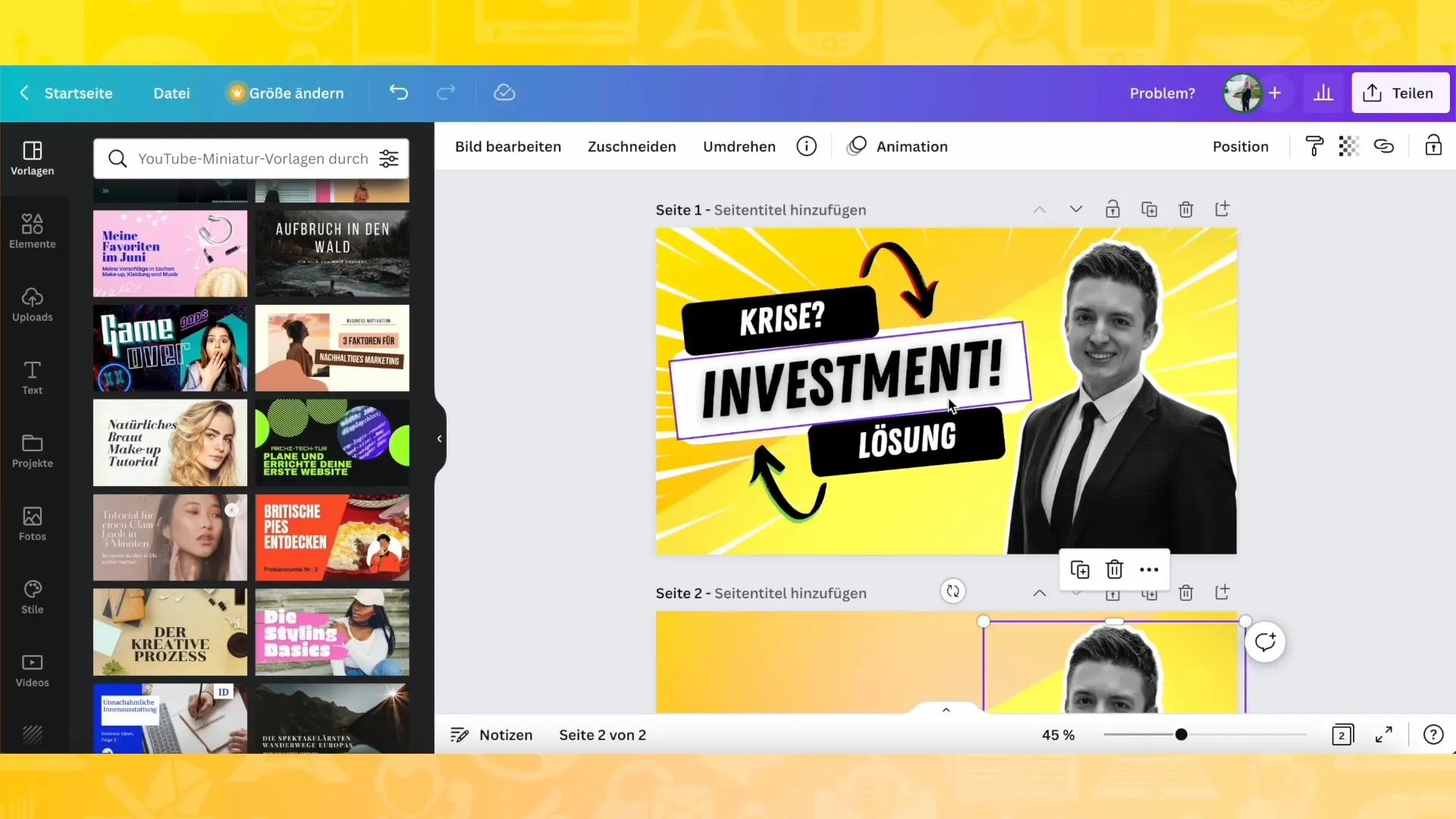
デザインを完成させたら、テキストの位置やスタイルがすぐに視聴者に認識されるように配慮してください。Canvaのテキストフィールドを使用し、必要に応じて調整しましょう。
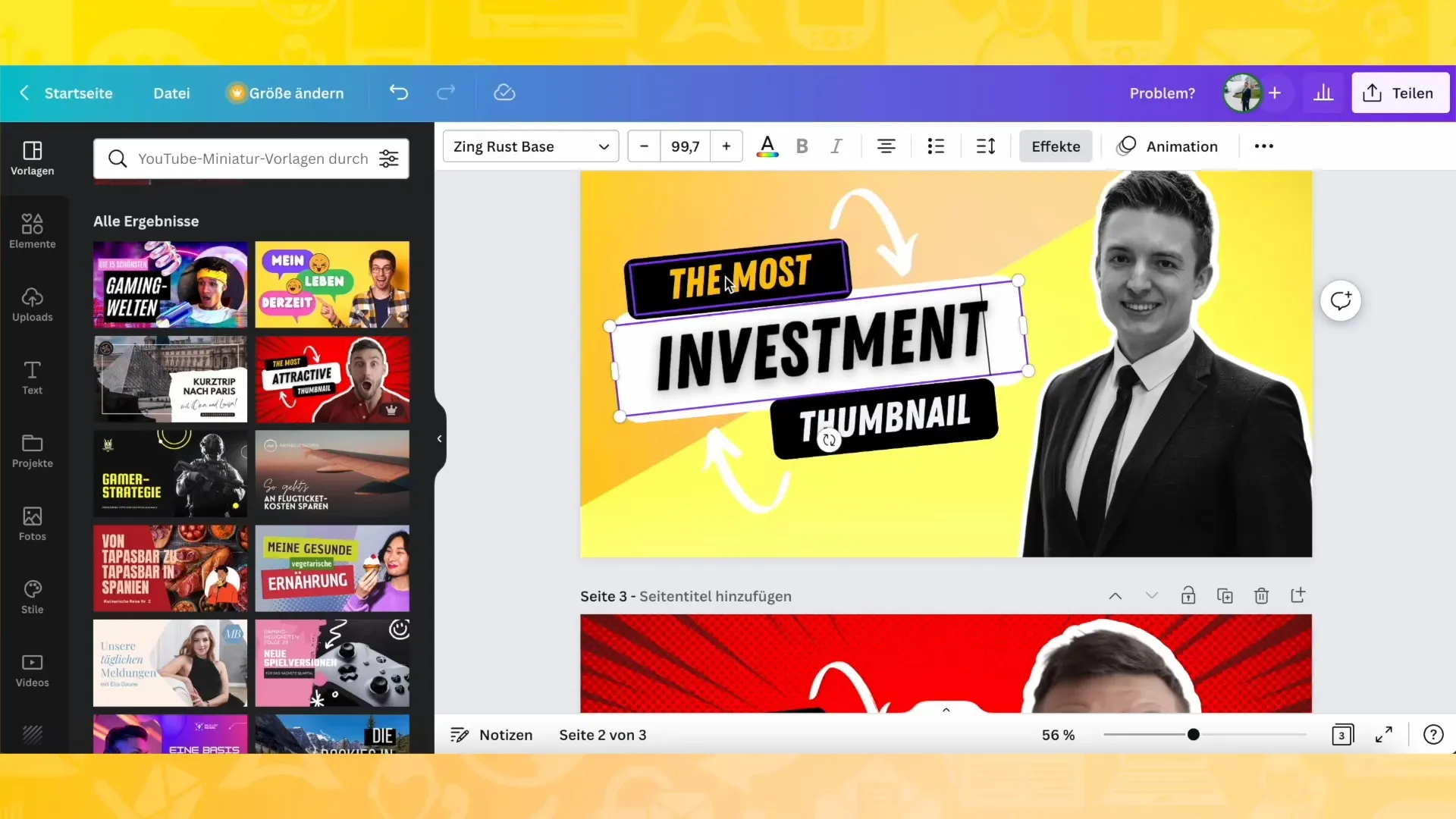
サムネイルに複数の要素がある場合は、それらが調和していることを確認してください。強調するために既存の矢印をコピーして着色し、視覚的な効果を得ることができます。
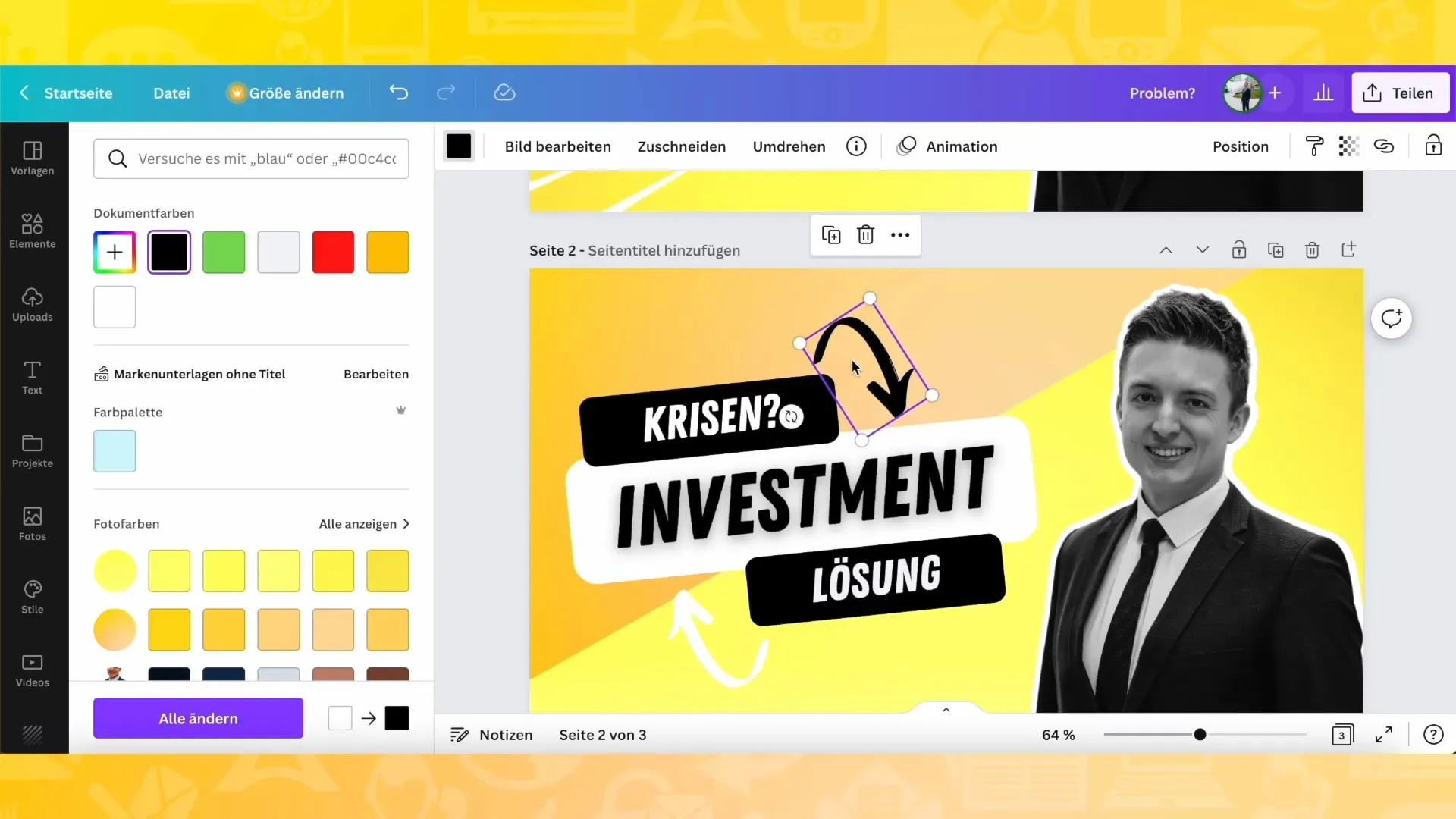
適切なサムネイルを見つけるまで、異なる色やデザインを試してください。結果に満足するまで、Canvaのサイドパネルを使用して簡単に要素を追加または変更できます。
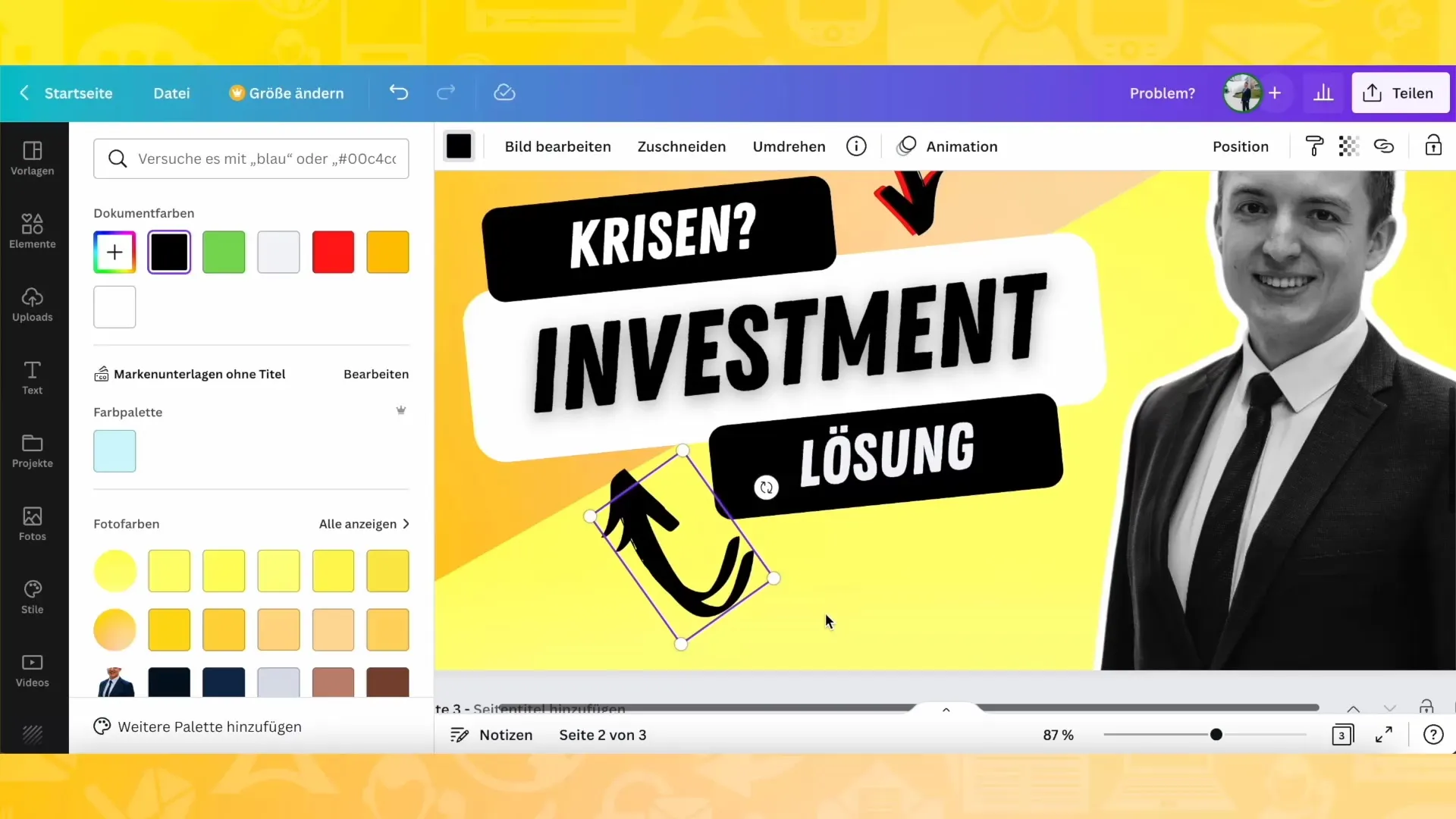
サムネイルに奥行きを与えるために、テキスト効果を追加することを検討してください。テーマに適した特別なグラフィックやエフェクトを見つけるために、Canvaの検索機能を活用しましょう。
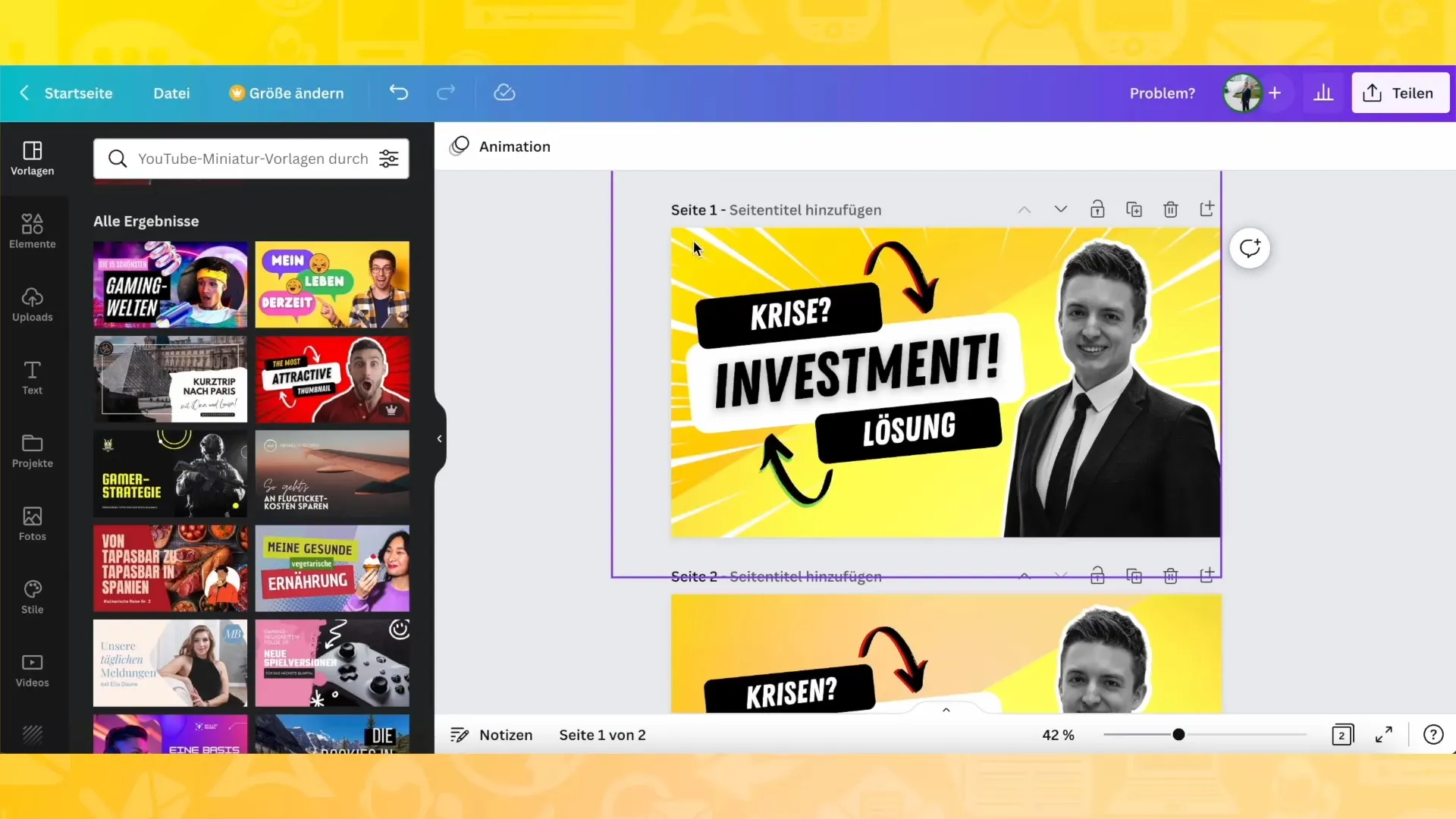
要素を配置してレイアウトを試し、重要な情報が明確であることを確認してください。
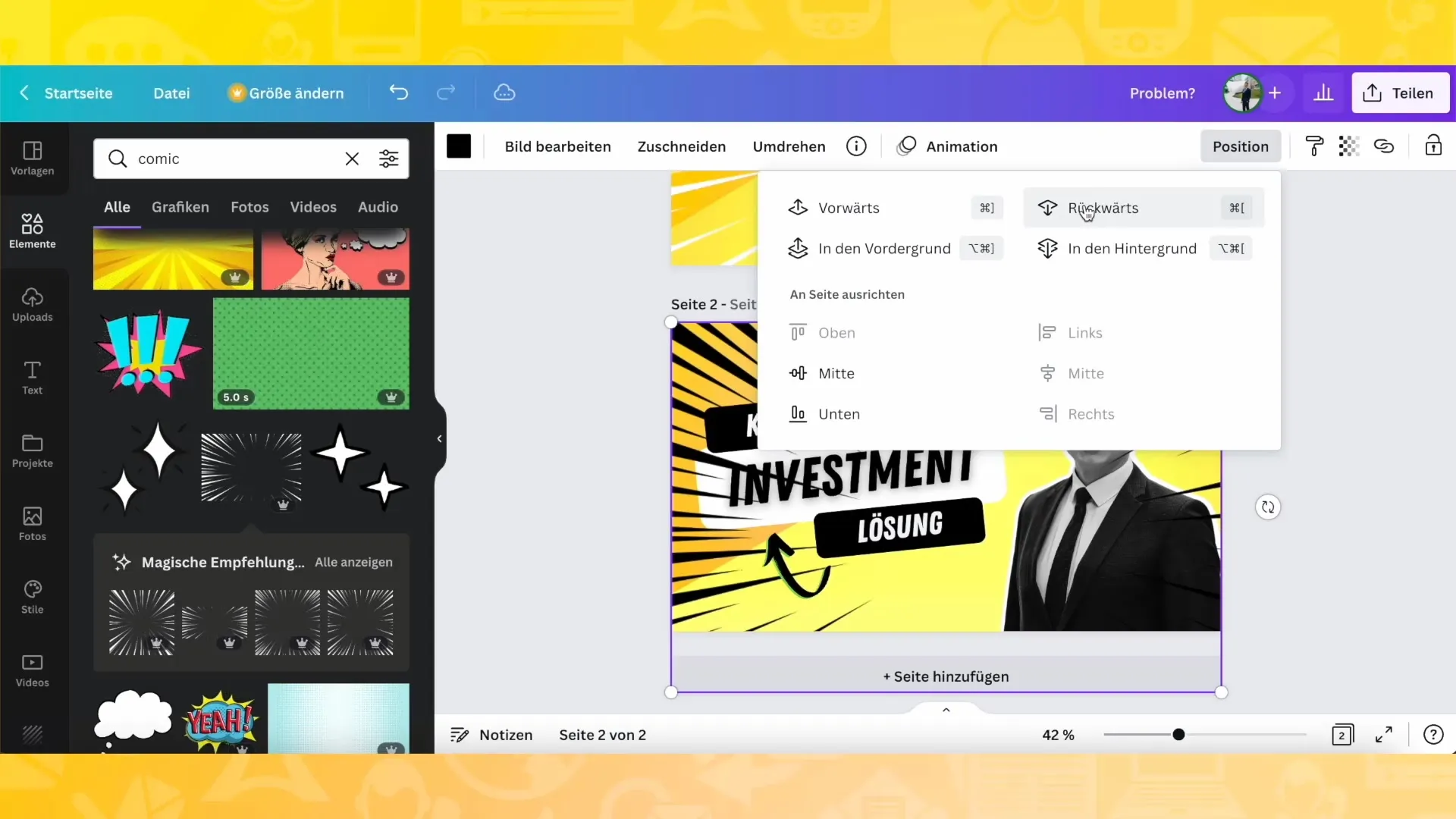
重要なポイントは、グラフィックをチャンネルの色のテーマに合わせて選ぶことです。各テーマには異なる色が必要になる場合があるため、明確なラインを引くことができます。
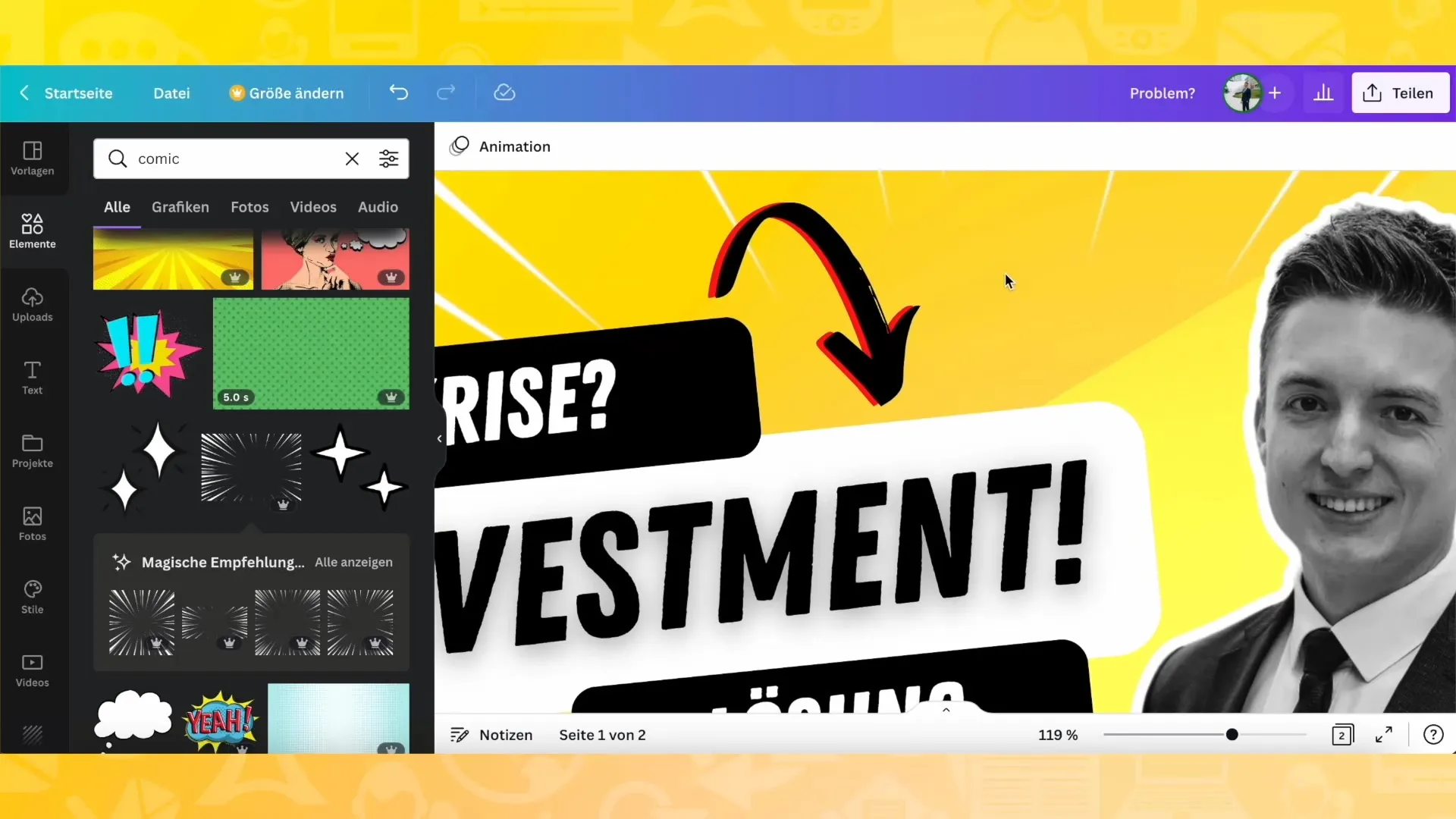
色に満足していない場合は、単純に変更して美しい全体像を作り出してください。完璧なものを見つけるためにいくつかのサムネイルのバリエーションを作成する準備をしましょう。
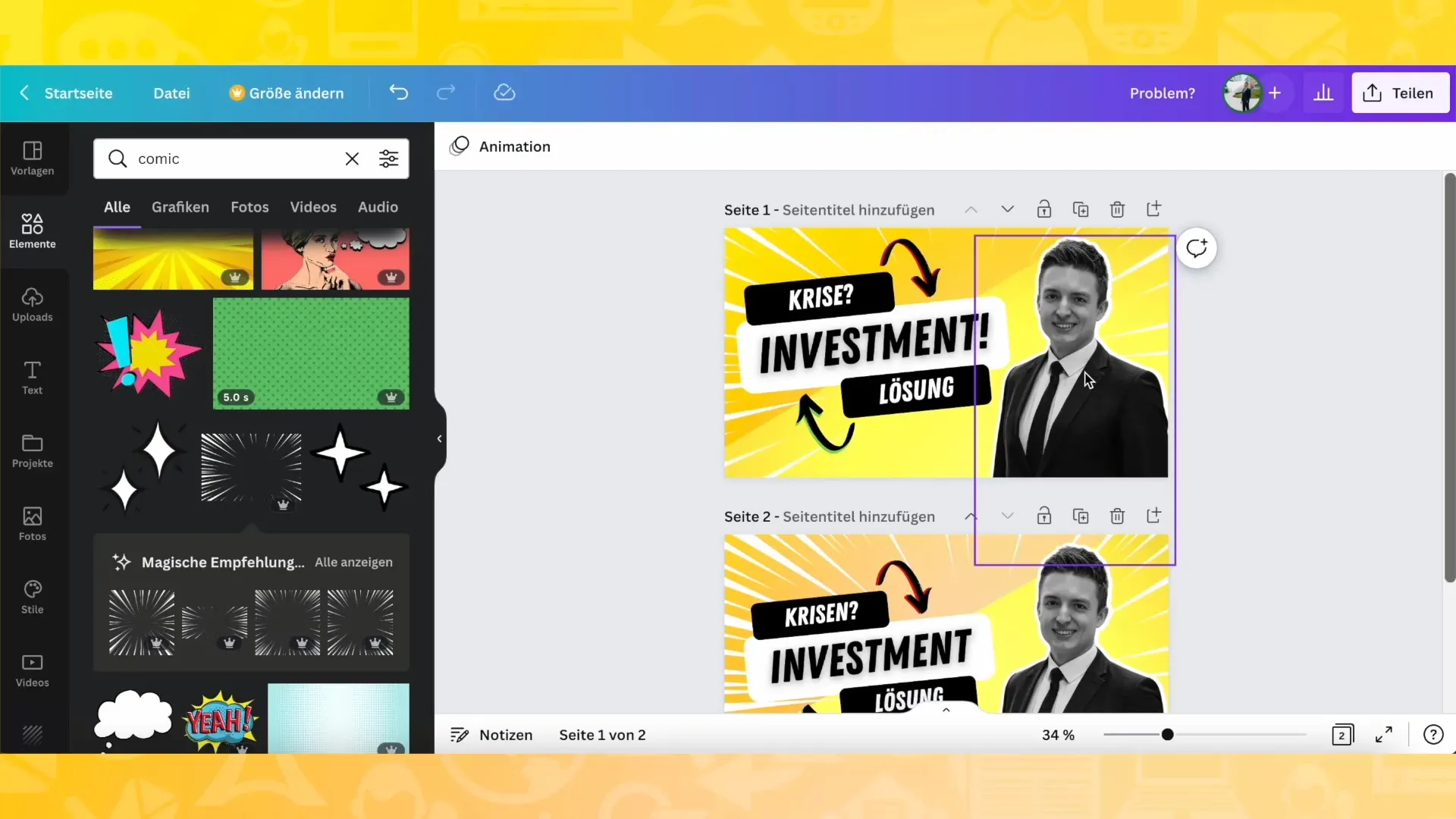
デザインの最後には、イメージを魅力的にするためにフレームを使用することもできます。Canvaにはさまざまなフレームオプションが用意されており、面白い効果を実現できます。
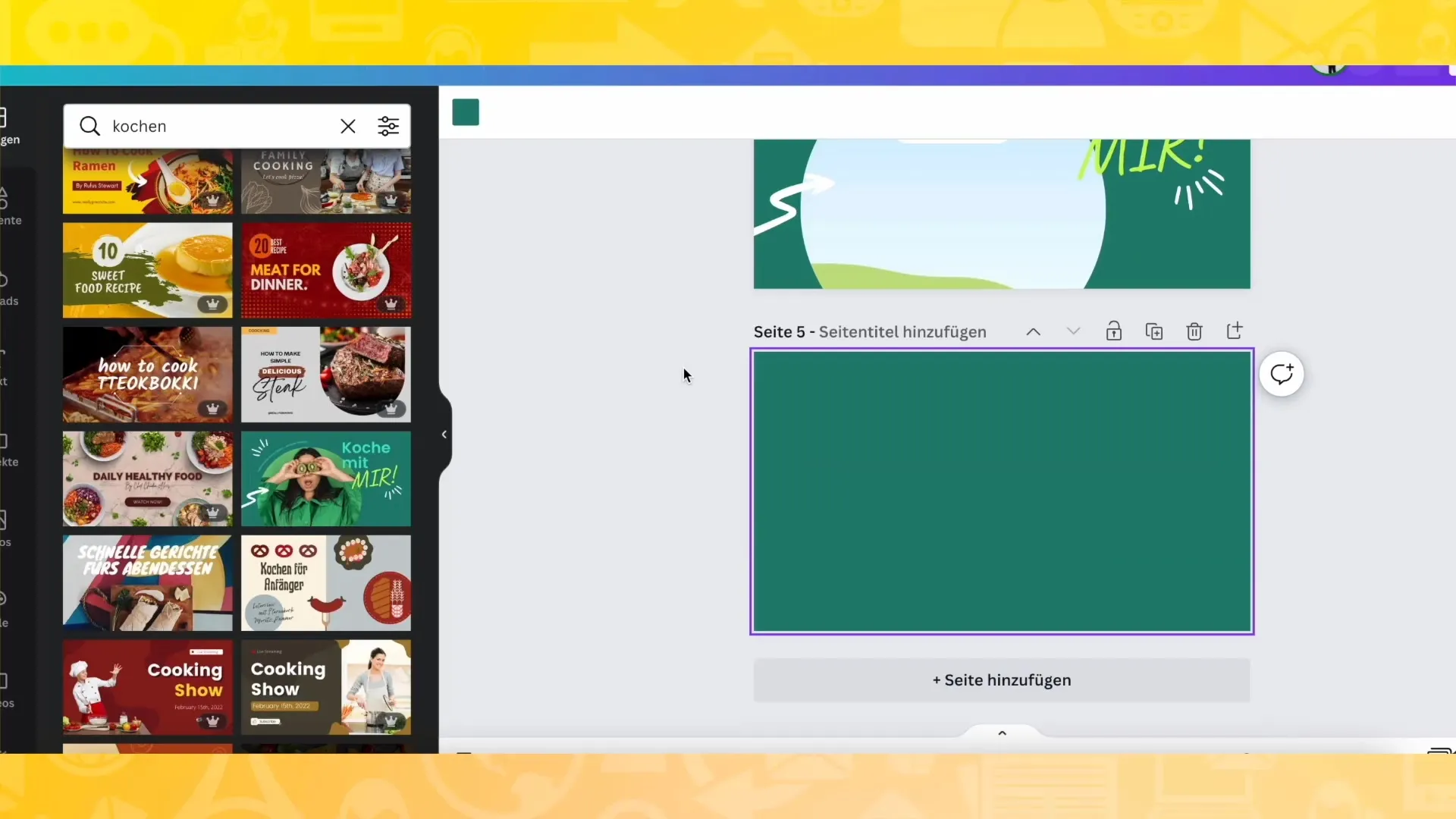
定期的にサムネイルを保存し、YouTubeでどのように表示されるかを確認するためにプレビュー機能を使用することを忘れないでください。
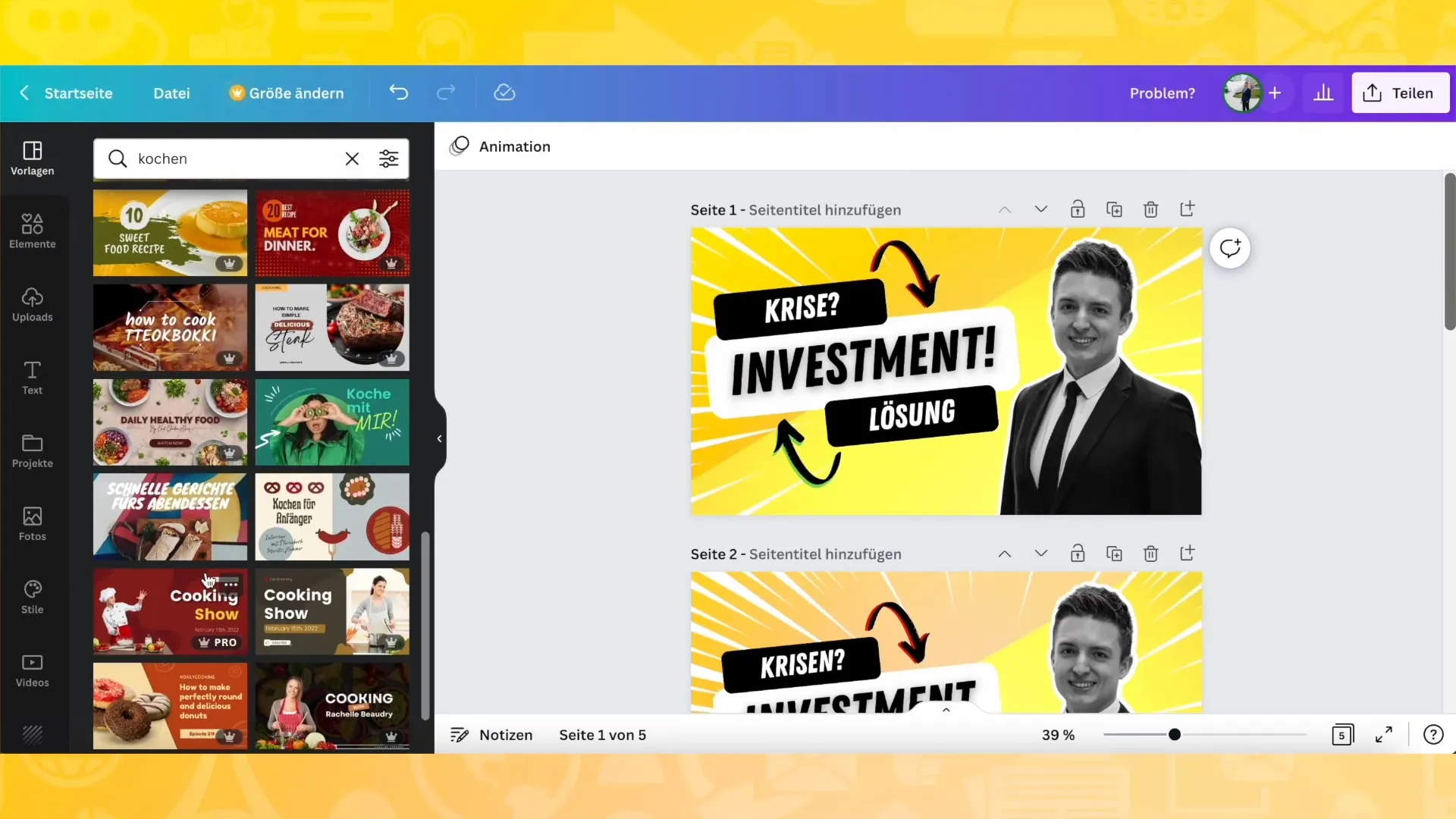
デザインに満足したら、サムネイルをダウンロードしてYouTubeビデオに組み込んでください。
要約
このガイドでは、Canvaを使用して視聴者の注目を引くクリエイティブなYouTubeサムネイルを作成する方法を学びました。動画を目立たせ、クリック率を高めるのに役立つクリエイティブデザイン要素、色、グラフィックの重要性について学びました。あなたの創造力を活用し、さまざまなスタイルで実験してください!
よくある質問
Canvaでサムネイルを作成する方法は?Canvaにログインし、適切なテンプレートを選択し、イメージを自分のアイデアでカスタマイズします。
1つのビデオに複数のサムネイルを作成できますか?はい、異なるデザインを複数作成し、お気に入りのものを選択できます。
サムネイルの色の選択はどれくらい重要ですか?テーマや視聴者の注意を引くために色の選択は重要です。
サムネイルに満足していない場合はどうすればよいですか?カラーやテキスト、デザイン要素を変更して結果に満足するまで修正できます。
サムネイルをダウンロードする方法は?作成後、Canvaのダウンロード機能を使って簡単にダウンロードできます。


